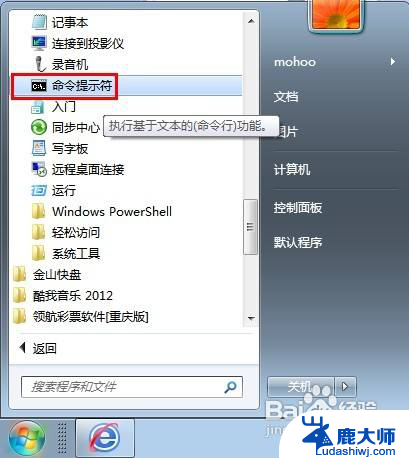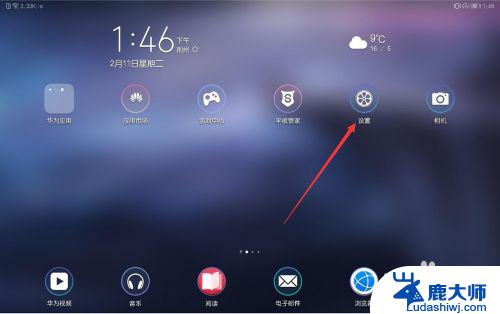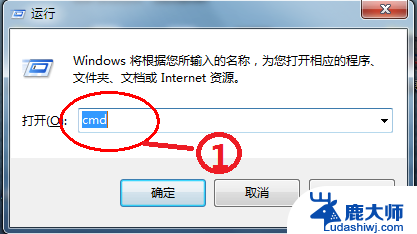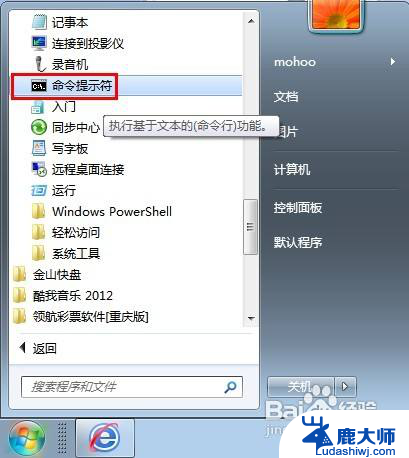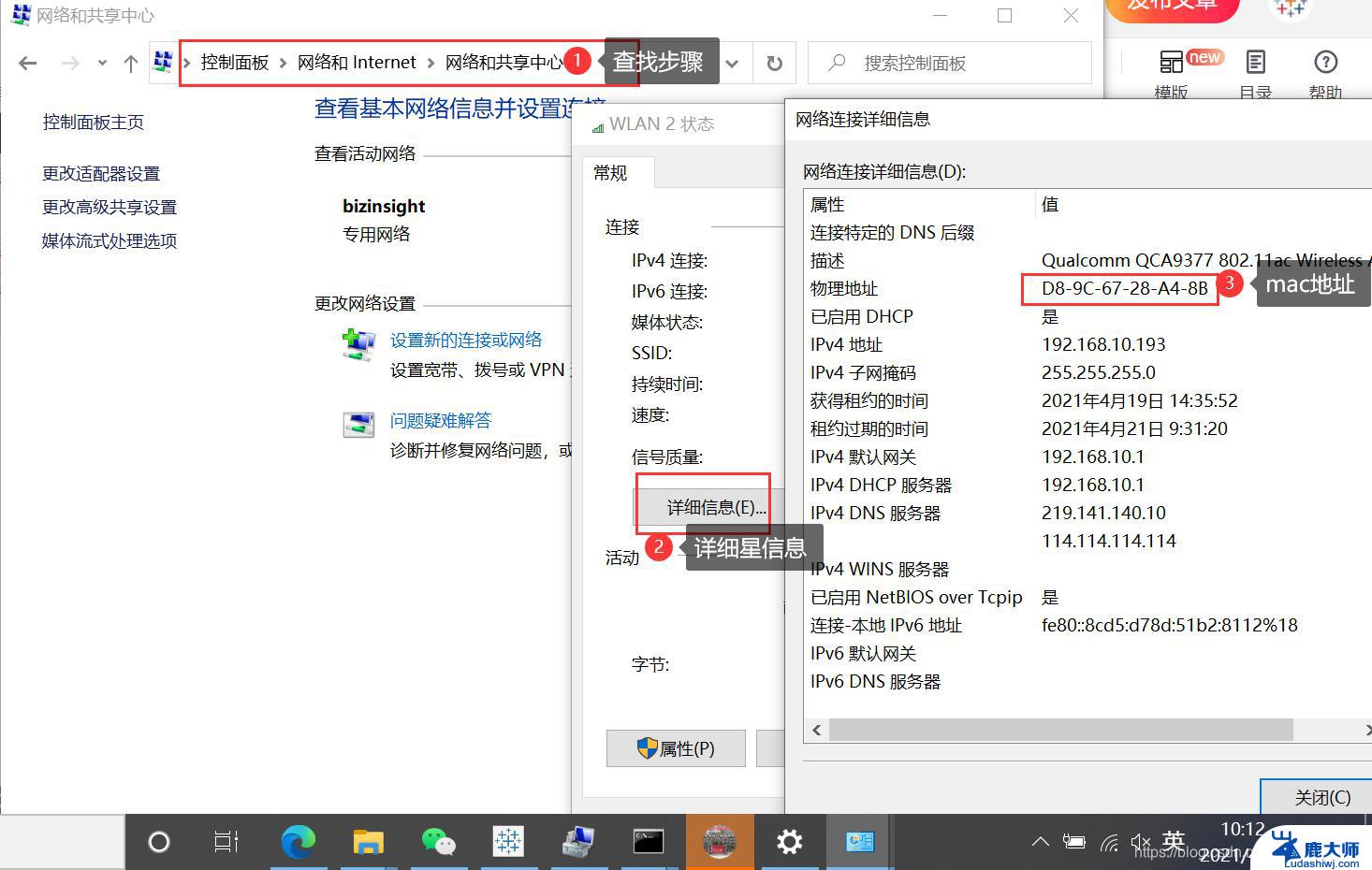电脑mac怎么修改 如何修改计算机MAC地址
更新时间:2023-09-07 13:55:44作者:xtang
电脑mac怎么修改,电脑MAC地址是电脑网络连接的唯一标识符,它由六组十六进制数字组成,通常用冒号或破折号分隔开,有时候我们可能需要修改计算机的MAC地址,例如在处理网络问题、保护隐私或绕过一些网络限制时。修改MAC地址需要谨慎操作,因为错误的操作可能导致网络连接问题或违反网络使用规定。如何正确地修改电脑的MAC地址呢?接下来我们将探讨几种常见的修改MAC地址的方法,以及一些注意事项。
具体方法:
1.打开开始菜单,选择控制面板。
2.
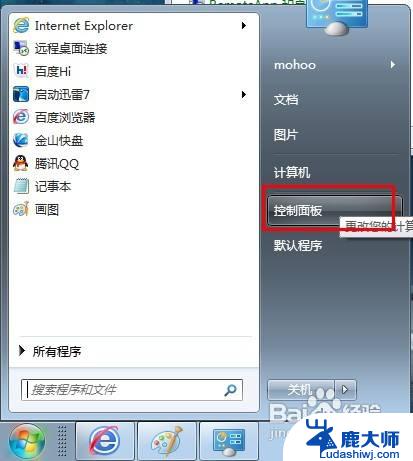
3.打开控制面板项,选择网络和共享中心。
4.
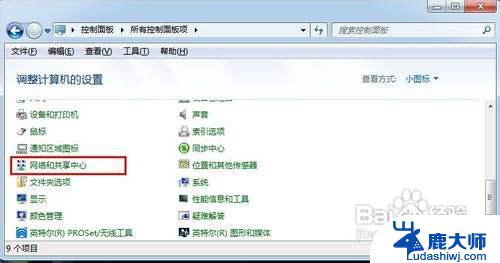
5.选择更改适配器设置。
6.
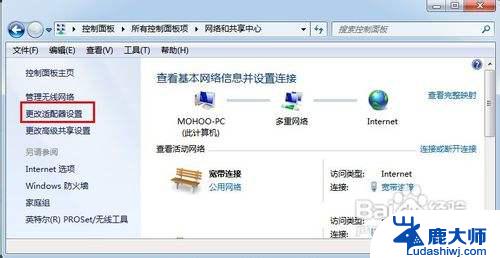
7.选择本地要修改MAC地址的网卡。
8.
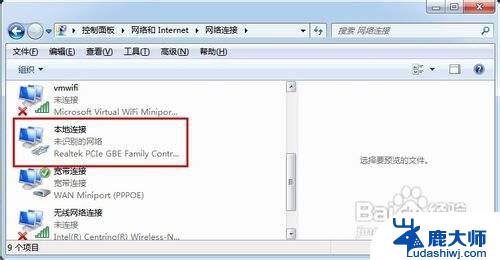
9.右键该网卡,选择属性。
10.

11.从弹出的属性设置框中选择配置。
12.
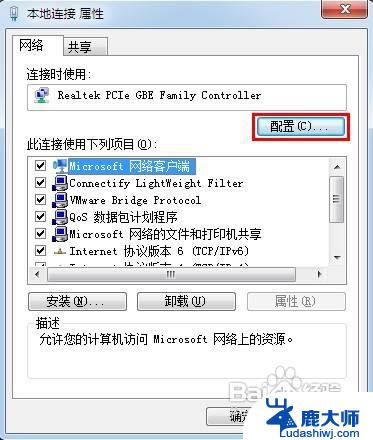
13.进行配置设置框,选择高级选项卡。
14.
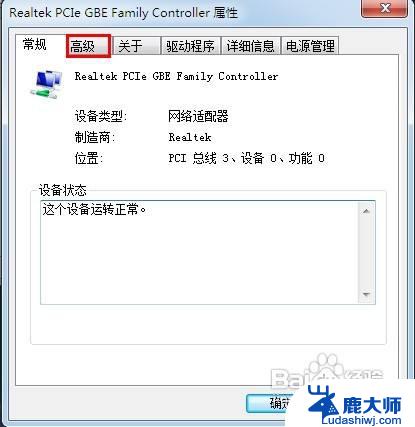
15.选择网络地址项,从右边的值框中输入新的MAC地址。
16.
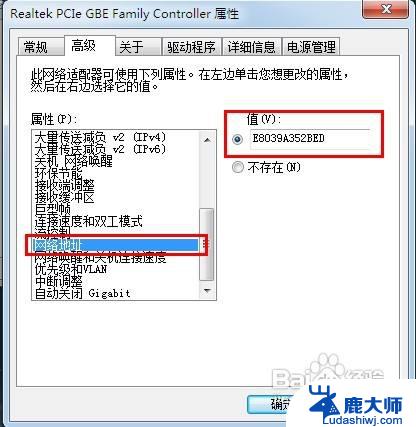
17.输入完成,点击确定。
18.
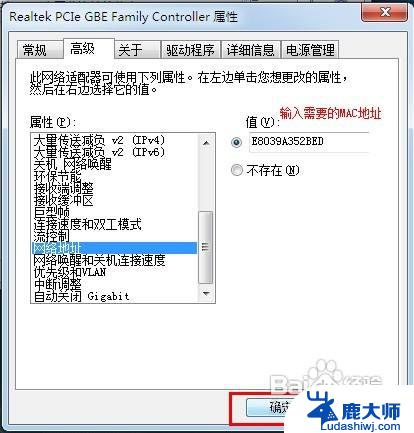
19.修改完成,此时本机的MAC地址就已经改为新的MAC地址了。
以上就是在Mac电脑上进行修改的全部内容,如果你遇到这种情况,可以按照本文的操作进行解决,非常简单快速。